이벤트 계획은 정확한 조직, 협업 및 조정이 필요한 압도적인 작업일 수 있습니다. 하지만 Microsoft 365용 Copilot을 사용하면 기억에 남는 이벤트를 만드는 과정을 단순화하고 즐길 수 있습니다!
이 예에서는 Jane이 Copilot을 사용하여 놀라운 이벤트를 계획하는 방법을 살펴보겠습니다!
양초 가게 주인 Jane을 만나보세요.
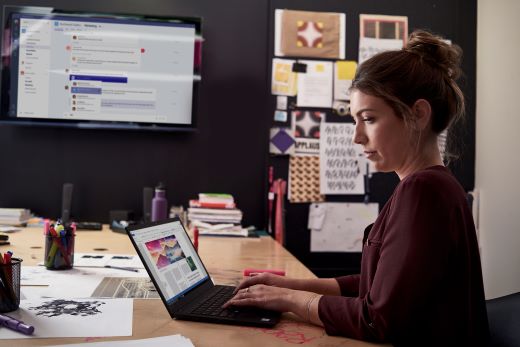
Jane은 양초를 만들어 단골 고객에게 판매하는 것을 좋아합니다. 그녀는 자신의 가게에서 특별한 이벤트를 개최하여 감사를 표하고 싶어합니다. 그녀는 많은 아이디어를 가지고 있지만 이를 구성하고 실행하는 데 도움이 필요합니다. 그녀는 자신의 이벤트가 성공적일 것이고 고객들이 좋아할 것이라는 확신을 갖기를 원합니다.
Loop에서 Copilot을(를) 사용하여 아이디어 브레인스토밍
Jane은 이벤트 계획을 위한 영감을 얻기 위해 Loop에서 시작합니다.
-
그녀는 새 작업 영역을 열고 "/"을(를) 입력하여 Copilot을(를) 선택합니다.
-
Jane은 Copilot이 제안한 몇 가지 즉각적인 제안을 봅니다. 브레인스토밍 프롬프트를 클릭하여 영감을 얻은 다음 텍스트 상자에
양초 가게의 고객 감사 이벤트를 위한 아이디어 브레인스토밍을 입력합니다. -
Copilot에서 제안 목록을 생성합니다. 그녀는 이를 검토하고 Copilot(으)로 목록을 구체화하여 가장 마음에 드는 항목을 선택합니다.
팁: Copilot의 제안이 만족스럽지 않다면 원하는 것에 대한 세부 정보를 프롬프트에 추가해 보세요! 톤을 조정하거나, 서식을 지정하거나, 더 구체적인 아이디어 하위 집합을 요청하세요. Loop에서 Copilot을(를) 사용하는 방법에 관한 자세한 내용은 Loop의 Copilot 시작을 참조하세요.
Outlook에서 Copilot을(를) 팀과 커뮤니케이션
Jane은 매장 운영에 도움을 주는 소규모 직원 팀을 보유하고 있습니다. 이벤트 계획에 참여시키고 일부 작업을 할당하려고 합니다. 그녀는 모임에 대해 알리고 안건을 설정하는 이메일을 보내기로 결정합니다.
-
새 Outlook을(를) 열어 새 메시지를 시작합니다. 도구 모음에서 Copilot 아이콘을 클릭하고 Copilot(으)로 초안 작성을 선택합니다.
-
Copilot 상자에 그녀는 다음과 같이 입력합니다.
팀에게 고객 감사 행사를 위한 몇 가지 아이디어를 가져오도록 요청합니다.
Jane은 원하는 길이와 톤을 선택하고 생성을 선택합니다. -
Copilot은 메시지의 초안을 만듭니다. Jane은 초안을 검토하고 결과에 만족합니다. 그녀는 유지를 선택합니다.
-
Jane은 팀이 공동 작업에 참여할 수 있도록 시작한 Loop 작업 영역에 링크를 추가합니다. 그녀는 팀에 이메일을 보냅니다.
팁: 짧음, 중간 또는 긴 길이와 같은 다양한 길이 중에서 선택하세요. 또는 캐주얼, 직설적 또는 격식과 같은 다른 어조를 시도하세요. 이메일을 시로 바꿀 수도 있습니다! Copilot을 사용하여 이메일을 작성하는 데 더 많은 도움을 받으시겠습니까? Outlook에서 Copilot 시작을 참조하세요.
효과적인 모임을 위해 Teams의 Copilot 사용
Jane과 팀은 Teams를 사용하여 모임을 합니다. 모임을 녹화하고 내용을 기록하도록 선택한 후 모임이 진행되는 동안 Loop 작업 영역을 검토하고 채팅을 사용하여 아이디어를 공유합니다.
참고: Copilot을 사용하도록 설정하려면 모임을 기록해야 합니다.
-
Jane은 화면의 오른쪽 위 모서리에서 Copilot 아이콘을 선택합니다. Copilot 상자 하단에는 프롬프트 제안 목록이 표시됩니다.
팁: Copilot 작성 상자 내에서 다음과 같은 프롬프트를 시도하세요.
-
이 주제에 대해 동의하지 않는 부분은 무엇입니까?
-
모임을 진행하기 위해 어떤 질문을 할 수 있나요?
-
논의된 아이디어와 장단점을 사용하여 테이블을 만듭니다.
-
-
모임이 끝나기 몇 분 전에 Jane은 "지금까지의 모임 요약" 프롬프트를 선택합니다.
-
Copilot은 다음을 포함하는 요약을 생성합니다.
-
모임 중에 내려진 주요 사항 및 결정 사항입니다.
-
각 팀 구성원에 대한 작업 항목 및 최종 기한입니다.
-
다음 단계 및 후속 작업입니다.
팁:
-
더 많은 프롬프트 아이디어를 원하십니까? 다음 중에서 선택합니다.
-
Microsoft Teams의 Copilot에 오신 것을 환영합니다를 사용하여 모임을 최대한 활용하는 방법을 알아보세요.
-
작업 항목을 나열해 줘.
-
후속 질문을 제안해 줘.
-
논의한 주요 항목을 나열해 줘.
-
모임 노트를 생성해 줘.
Jane과 팀은 모임 결과에 만족합니다. 통화를 종료하고 작업을 수행할 준비를 합니다. Jane은 그들이 이룬 발전에 대해 흥분하고 있으며 이벤트를 고대하고 있습니다!
사용해 보세요!
다음에 이벤트를 조직하고 싶을 때 Microsoft 365용 Copilot이 모든 단계에서 도움을 드리겠습니다!











